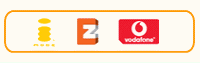- DoCoMo着うた作成
- au win着うた作成
- Softbank着うた作成
フリーソフトを使った 各キャリアの携帯電話用着信メロディや着うた、動画の自作方法。
携帯の着信音 着うた/着メロ/動画作成など
3GPP/3GP2/ACC形式に変換
着うた対応ファイル 3GPP 3GP2 ACC ファイルへ変換する
FOMA au Softbankに対応したファイルへ無料で使えるフリーソフトを使ってwav形式やMP3ファイルなどを携帯で着うたとして使用可能な音声(音楽)ファイルである
3GPP(3gp)/3GP2(3g2)/AMCへ変換
音楽CDからのWav(WAVE)ファイルへのデータ吸出し/詳しい説明については以下
→wav形式に変換
変換した曲が長すぎる場合や、好きな部分だけ切り抜き編集を行う場合には
SoundEngine Freeでカット編集がお勧めです。
詳しくは以下
SoundEngine Freeの使い方ページ
※機種別のファイルサイズの制限を越えると着信音として登録できない場合があるので注意が必要です。サイズ無制限の機種もアリ。古めな機種は通常30秒~40秒程度/音質などにより異なる(300~500KB以下)を目安に・・
対応形式の確認
対応するファイル形式は、キャリアや機種などによりそれぞれ異なります。
事前に自分の携帯がどの形式に対応しているか調べておきましょう・・
Docomo/au/Softbank各機種
→3GPP/3GP2/AMC対応確認ページ
携帯動画変換君 (着うた/動画)
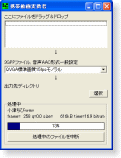
ソフト特徴:
携帯動画変換君は、着うたとして使用可能な音声(音楽)ファイルの作成や携帯電話で再生可能な動画ファイルが手軽に作れます。
MPEG/AVI/WAV形式などの音声ファイルや動画ファイルを、携帯電話(ドコモ FOMA/au/Softbank 3キャリア対応)や“PSP”などで再生可能な動画形式に変換する事が出来る便利なフリーソフトです。
- MPEG/AVI/MOV/WMV形式などに対応(読み込み)
- 変換出力形式:3GPP(ドコモ/Softbank) 3GP2(au/Softbank) MQV 音声AAC形式など
※WMV形式のファイル変換はスクリプト言語「AviSynth」v2.5以降のインストールが必要
携帯動画変換君の使い方(簡略説明)
変換出力形式を指定
初回のみ簡単な初期設定を
ダウンロードしたフォルダ内の「Setup.exe」をクリックして起動
設定ファイルセレクターから変換したい目的の出力形式を選ぶ
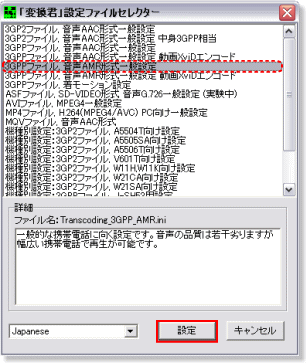
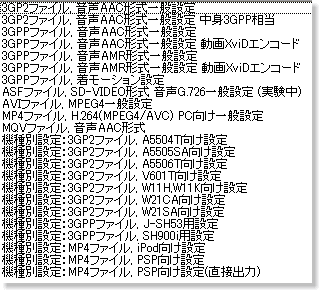
画質・保存先の指定
次に画面中段部分で好みの画質(容量など)を選び指定します。
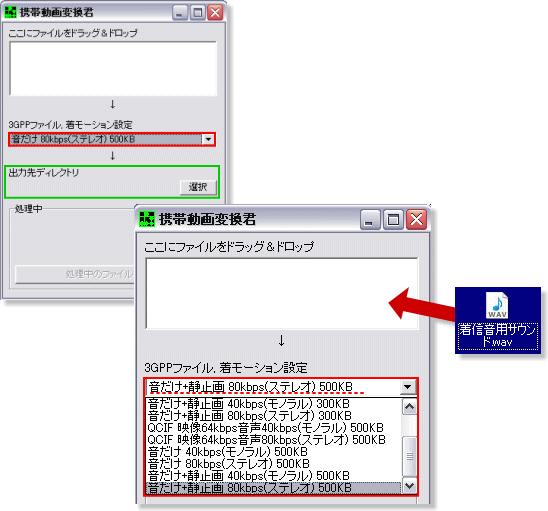
出力先ディレクトリ項目で変換後の保存先を選び指定。
変換作業
設定が済んだら変換したいファイルを上段へドラゴン&ドロップすれば、保存先へ自動的に変換作成されます。
※変換作業中や最終段階でエラー表示が出た場合、Quick Time Authoringがインストールされてない可能性アリ。 再度、Quick Timeをインストール後作業してみて下さい。
さらに詳しくは
携帯動画変換君の使い方ページにて